Как да пишем формули в Excel
Може би част от формулата:
Ако формулата съдържа само цифри и текст - е статична формула, стойността му може да се променя само с регулиране на формулата. Ако във формулата има препратки към други клетки - динамична формула. При промяна на стойностите в тези клетки, формулата незабавно преизчислява.
В Microsoft Excel използва същите твърдения, които сме научили в училище, как те се прилагат във формулите е същият, както сме свикнали да. Ето една таблица на операторите, сортирани по приоритет в изчисленията:
Сигурен съм, че тези оператори и тяхното изчисление приоритет сте запознати с. Както и в обикновени математика, можете да промените последователността на изчисления с скоби.
функции на приложението ще се обсъжда в отделен пост за функциите, тук ще се концентрирам темата само с няколко предложения. Excel функции - специални оператори, извършващи сложни изчисления. Например, средният функция изчислява средната стойност на избрания диапазон.
Време е да започне да действа, нека се научат да пишат формули. Така например, в клетка A4 трябва да обобщим стойностите в диапазона A1: A3. Това може да стане по два начина:
Ако някои клетки са дадени имена, по-добре да се използва вложка в името на формула, а не връзката. Това ще добави изчисления яснота. За да въведете име клетка в формула, се използва един от следните методи:
- Ако си спомняте името, което искате да поставите, просто го напишете на правилното място в формулата. Когато влезете, ще работят AutoComplete. така че можете да въведете първите букви на името и изберете от показва името на списъка.
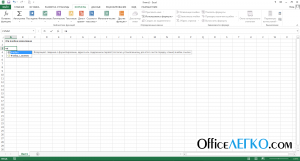
Функция за автоматично довършване, когато укажете името на клетката
- Преместете курсора до желаното място на формула и натиснете F3, за да отворите диалоговия прозорец "Вмъкване Name", изберете желания и да го направите кликнете два пъти, за да вмъкнете. Ако една книга не е дадено име, F3 натиснете до нищо олово
В пост за имената на клетките вече казах как да зададете име на клетка или диапазон от клетки. Днес ние ще се разшири тези умения, тъй като те могат да имат магически ефект върху четивността формули.
Например, можете да зададете име на константа. За да направите това, изпълнете следните стъпки:
А име постоянно е готова. Това е по-добро решение, отколкото писане във формули за номиналната стойност. На първо място, заглавието е по-лесно да се разбере каква стойност, и второ, че е по-лесно да се промени името стойност.
Подобна схема може да зададете име на формулата. Рецепта за по формула в полето "Обхват", не забравяйте да сложите първия знак "=". Помислете за тези видове формули препратки. защото това може да повлияе на резултата от изчислението.
Ако искате да направите промени в формулата (което се случва често), това се прави много лесно. Както винаги MS Excel предлага няколко опции. Първо настройте курсора в клетката с формулата, след това направете едно от следните неща:
- Промяна на формулата в лентата за формули. Можете да разпределите части формула, замяната им с други, за да поставите и извадите парчетата или отделни герои. Когато сте готови - натиснете Enter
- Кликнете два пъти върху левия бутон на мишката върху активната клетка. Формулата се показва в вместо резултат от клетката за изчисление. Сега го промените по ваш вкус и натиснете "Enter"
- Кликнете klavishuF2. също така показва формула в клетката. Промени и натиснете Enter.
В Microsoft Excel, има три режима на изчисление. умелото използване на който ще ви позволи да се управлява добре с формули и спаси работата си време. За да изберете режим на изчисление, следвайте на лентата: Формула - Computing - изчислителни възможности. Списък за избор на един от параметрите за изчисление:
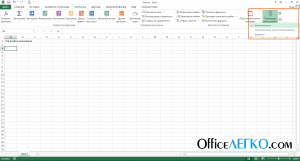
Параметри изчисления в Excel
Тези изчисления са необходими режим, когато и двете преобразува огромен брой формули, както и всяка промяна в клетката води до дълъг период на изчакване, докато всички объркал. След това ние се обръщаме на потребителя Централна и полагаме всички необходими промени. Едва след това се изчисли промени във формулите.
Както можете да видите, мислещи за превключване режима ще ви позволи да запазите ресурсите на компютъра ви и свободното си време.
Сега, след като вече знаете как да напишете формула, можете да се рови в висш пилотаж. И в следващия пост ще говоря за това как да използвате формули в електронни таблици. В същото време, да зададете вашите въпроси по отношение на този пост, аз ще отговоря на всички!